Download e installazione del driver della stampante Canon IP2770 su Windows 10
Pubblicato: 2022-01-05Scarica il driver della stampante Canon IP2770 per un'esperienza di stampa più fluida e priva di errori. Nel seguente post, ti mostreremo come scaricare e installare il driver Canon PIXMA IP2770 per Windows 10 in modo facile e veloce. Continua a leggere per saperne di più.
I driver di dispositivo, o semplicemente i driver, sono programmi essenziali che consentono al sistema operativo del computer di comunicare correttamente con diversi dispositivi hardware. Se il driver appropriato per un dispositivo non è installato, l'hardware specifico potrebbe non funzionare correttamente.
Quindi, se stai utilizzando la stampante Canon PIXMA iP2770 e ti aspetti che continui a funzionare senza problemi e alle massime prestazioni, è molto importante mantenere il suo driver aggiornato in ogni momento. Tuttavia, se non sai come installare la stampante Canon IP2770 senza CD, non preoccuparti. Attraverso questa guida al download del driver della stampante Canon IP2770, ti guideremo attraverso l'intero processo di download e installazione degli ultimi aggiornamenti del driver per il dispositivo della stampante.
Metodo altamente consigliato per il download gratuito del driver Canon IP2770 Windows 10
Bit Driver Updater è senza dubbio una delle soluzioni più semplici e veloci per far funzionare l'hardware e i dispositivi del tuo computer senza intoppi. Il software è progettato per controllare ogni angolo del tuo computer alla ricerca di driver obsoleti o non corrispondenti e fornire una soluzione con un clic per aggiornarli alle ultime versioni consigliate dal produttore.
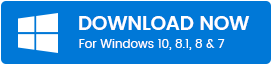
Metodi per scaricare e installare il driver della stampante Canon IP2770 su Windows 10
Di seguito sono riportati i metodi più convenienti e non ingombranti per scaricare, installare e aggiornare il driver Canon IP2770 su Windows 10 (sia laptop che desktop).
Metodo 1: scaricare il driver della stampante Canon PIXMA IP2770 tramite il sito Web ufficiale di Canon
Il sito Web di supporto ufficiale Canon contiene tutti gli aggiornamenti dei driver appena rilasciati per i suoi dispositivi di stampa, inclusa la stampante master Canon IP2770. Quindi, se desideri aggiornare il driver della stampante da solo, puoi visitare la pagina di supporto del driver Canon, cercare quello giusto, quindi scaricarlo e installarlo passo dopo passo. Ecco i passaggi che possono aiutarti a farlo.
- Prima di tutto, vai al sito ufficiale di Canon.
- Fai clic sulla scheda Supporto nella parte superiore della pagina e seleziona l'opzione "Software e driver" dal menu a discesa.
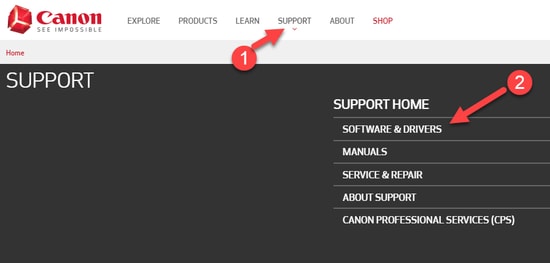
- Nella casella di ricerca, inserisci il nome del tuo prodotto, ad es. PIXMA iP2770, quindi scegli il risultato pertinente dall'elenco dei suggerimenti per le query.
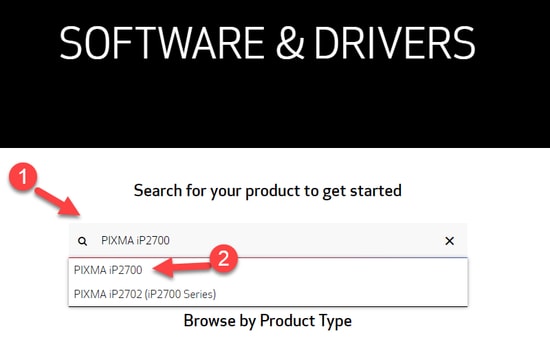
- Quindi, scorri verso il basso fino alla sezione Driver e download e seleziona la versione specifica del sistema operativo Windows che stai utilizzando dalla casella a discesa se quella rilevata non è corretta.
- Successivamente, fai clic sul pulsante Seleziona accanto al driver desiderato, quindi premi il pulsante Download per ottenere il file di installazione del driver del programma di installazione di Canon IP2770 per il tuo sistema Windows.
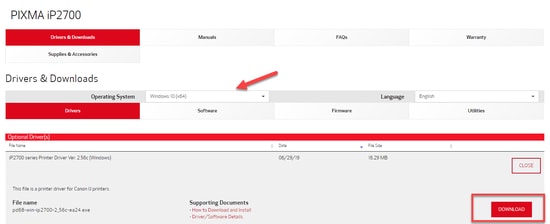
- Ora, esegui il programma di installazione di Canon PIXMA IP2770 scaricato e segui le istruzioni visualizzate sullo schermo fornite dalla procedura guidata per installare l'ultimo aggiornamento del driver per il dispositivo della stampante.
Vedi anche: Come risolvere il driver della stampante non è disponibile su Windows 10
Metodo 2: scaricare il driver della stampante Canon IP2770 tramite Gestione dispositivi
Puoi anche scaricare il driver della stampante Canon IP2770, installarlo e aggiornarlo manualmente con l'aiuto di uno strumento integrato di Windows chiamato Gestione dispositivi. Per farlo, segui i passaggi condivisi di seguito.
- Nella casella di ricerca di Windows, digita Gestione dispositivi e fai clic sul risultato della migliore corrispondenza per avviare lo strumento Gestione dispositivi sul tuo PC.
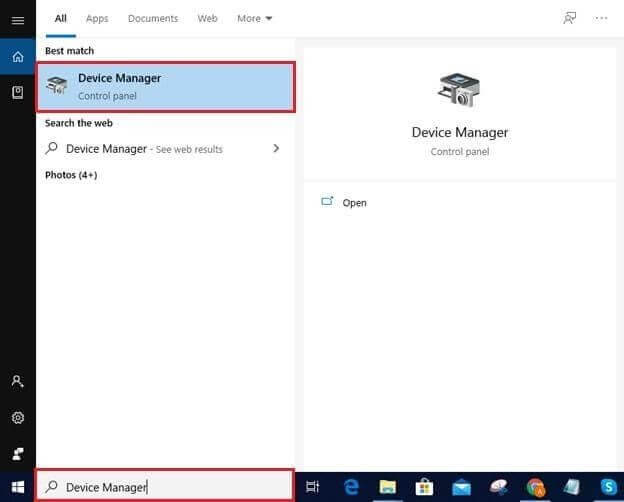
- In Gestione dispositivi, vai alla sezione "Code di stampa" o "Stampanti" ed espandila per vedere il nome dei dispositivi elencati in quella categoria.
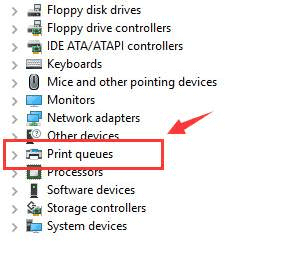
- Quindi, fai clic con il pulsante destro del mouse sulla stampante Canon PIXMA IP2770 e scegli l'opzione "Aggiorna software driver" dal menu di scelta rapida.
- Dopodiché, quando ti viene chiesto come vuoi cercare i driver, scegli la prima opzione, ovvero "Cerca automaticamente il software del driver aggiornato".
- Ora, attendi che il sistema trovi e installi l'ultima versione del driver Canon PIXMA IP2770 per Windows.
- Al termine del processo di installazione, riavvia il computer.
Vedi anche: Come aggiornare il driver della stampante su Windows 10
Metodo 3: scaricare e installare il driver della stampante Canon IP2770 utilizzando Windows Update
Puoi anche avvalerti dell'aiuto della funzionalità di aggiornamento integrata di Windows per scaricare, installare e aggiornare manualmente il driver della stampante Canon PIXMA iP2770 sul tuo dispositivo. Ecco le istruzioni dettagliate per lo stesso.

- Tocca o fai clic sul pulsante Start di Windows nell'angolo inferiore sinistro dello schermo, quindi seleziona l'opzione Impostazioni (icona a forma di ingranaggio).
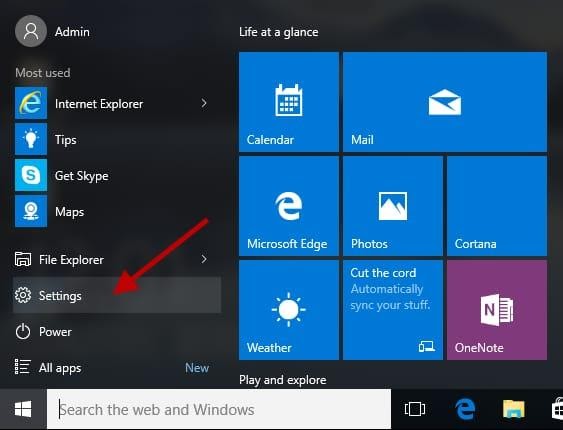
- Nell'app Impostazioni di Windows, cerca l'opzione "Aggiorna e sicurezza" e fai clic su di essa.
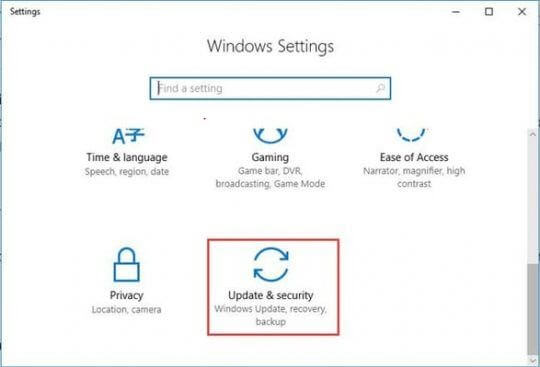
- Quindi, tocca il pulsante "Verifica aggiornamenti" disponibile nella sezione Windows Update.
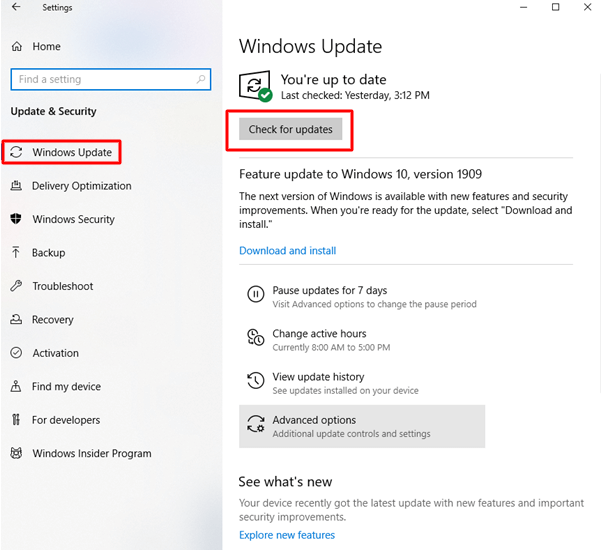
- Ora, aspetta pazientemente fino a quando il sistema operativo Windows non cerca gli ultimi aggiornamenti per il tuo PC.
- Una volta trovati i nuovi aggiornamenti, fare clic sul pulsante "Scarica e installa ora".
- Successivamente, riavvia il computer.
Leggi anche: Come risolvere la stampante che stampa pagine vuote su Windows 10?
Metodo 4: Scarica e aggiorna automaticamente il driver della stampante Canon IP2770 con Bit Driver Updater
Scaricare e aggiornare manualmente i driver richiede tempo e un certo livello di abilità informatiche. Pertanto, si consiglia di utilizzare un programma robusto e affidabile per aggiornare automaticamente i driver di Windows. Uno di questi programmi è Bit Driver Updater. È tra le migliori utilità di riparazione e aggiornamento dei driver disponibili nel mercato attuale. Di seguito è riportato come utilizzare questo fantastico programma per aggiornare e scaricare automaticamente il driver della stampante IP2770 sul tuo computer Windows.
- Prima di tutto, scarica e installa Bit Driver Updater sul tuo sistema facendo clic sul pulsante fornito di seguito.
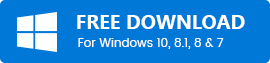
- Ora apri l'applicazione e premi il pulsante "Scansione driver" per identificare tutti i driver incompatibili, mancanti e obsoleti sul tuo computer.
- Dopo aver ottenuto i risultati della scansione del driver, vai al driver Canon IP2770 e fai clic sul pulsante "Aggiorna ora" disponibile accanto ad esso per scaricare e installare la versione aggiornata corretta di quel driver.
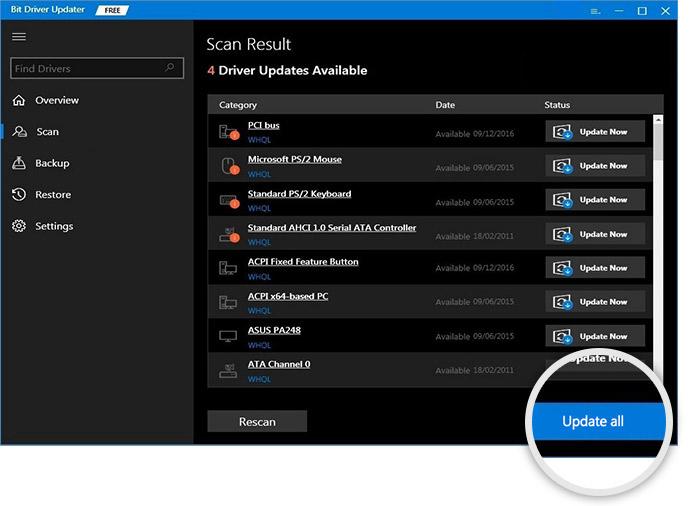
Domande frequenti (FAQ)
Q1. Come installare il driver Canon IP2770 con un'unità CD?
Seguire i passaggi condivisi di seguito per installare il driver della stampante Canon Pixma IP2770 su PC Windows con l'aiuto del CD del software:
- Accendere il computer in cui si desidera installare il driver della stampante Canon IP2770. Assicurati che anche la tua stampante sia accesa.
- Non collegare il cavo USB della stampante Canon Pixma IP2770 al computer finché non viene richiesto.
- Ora devi inserire il disco del driver della stampante Canon IP2770 nel tuo computer.
- Quindi, esegui la procedura guidata di installazione dell'unità CD e segui le istruzioni visualizzate per installare l'aggiornamento del driver.
Q2. Come installare il driver della stampante Canon IP2770 senza CD?
Per installare l'ultimo aggiornamento del driver, puoi scaricare il file di installazione del driver per la stampante Canon Pixma IP2770 dal sito Web del produttore oppure puoi utilizzare uno strumento di aggiornamento del driver competente come Bit Driver Updater per eseguire l'operazione automaticamente in un batter d'occhio.
Q3. Come disinstallare il driver Canon IP2770 scaricato?
Per disinstallare il driver Canon IP2770 in Windows, seguire le istruzioni fornite di seguito:
- Avvia Gestione dispositivi. Per fare ciò, fai clic sul pulsante Start, digita "Gestione dispositivi" nella casella di ricerca e premi Invio.
- Trova ed espandi la categoria "Code di stampa" o "Stampanti" in Gestione dispositivi.
- Quindi, fai clic con il pulsante destro del mouse sul dispositivo che desideri disinstallare (ad esempio, stampante Canon IP2770) e seleziona l'opzione "Disinstalla" dal menu a comparsa.
- Successivamente, devi selezionare la casella di controllo accanto all'opzione "Elimina il software del driver per questo dispositivo" nella finestra di dialogo "Conferma rimozione dispositivo" e fare clic sul pulsante OK.
- Al termine del processo di disinstallazione, riavvia il computer.
Q4. Come posso riparare la mia stampante Canon iP2770 che non risponde?
Un software del driver obsoleto o installato in modo errato è una delle principali cause del problema di mancata risposta della stampante Canon IP2770 nei computer Windows. Quindi, per risolvere il potenziale problema, puoi provare ad aggiornare il driver della stampante all'ultima versione disponibile.
Q5. Come faccio a configurare la mia stampante Canon IP2700?
Per configurare la stampante Canon IP2700 su computer Windows, seguire le istruzioni fornite di seguito:
- Accendi la stampante e collegala alla rete. Puoi anche collegarlo collegando un lato del cavo USB al computer e l'altro alla stampante.
- Digita Pannello di controllo nella casella di ricerca accanto al pulsante del menu Start sulla barra delle applicazioni e fai clic sul risultato della migliore corrispondenza.
- Fare clic sulla categoria Hardware e suoni.
- Fare clic sull'opzione Aggiungi un dispositivo nella categoria Dispositivi e stampanti.
- Scegli la stampante Canon PIXMA iP2700 dall'elenco e fai clic su Avanti.
- Attendi il completamento del processo.
Q6. Canon Pixma IP2770 è compatibile con Windows 10?
La stampante Canon Pixma IP2770 e il relativo software del driver sono compatibili con tutte le versioni del sistema operativo Windows, incluso Windows 10.
Q7. Perché è importante aggiornare i driver PIXMA iP2700?
Lo sblocco di nuove funzionalità, sicurezza, stabilità del sistema e prestazioni complessive migliorate sono quattro dei tanti motivi per aggiornare regolarmente i driver e il firmware Canon PIXMA iP2700 sul tuo computer Windows.
Q8. Con quale frequenza è necessario aggiornare i driver PIXMA iP2700?
Per ottenere il massimo dalla tua stampante Canon PIXMA IP2770 e aumentare le prestazioni del tuo computer, devi installare gli aggiornamenti dei driver non appena vengono rilasciati dal produttore.
Scarica il driver della stampante Canon PIXMA IP2770 per Windows 10: parole conclusive
Abbiamo discusso 4 metodi più semplici ma più efficaci per ottenere gli ultimi aggiornamenti del driver in questa guida al download, all'aggiornamento e all'installazione del driver della stampante Canon IP2770. Usa uno dei metodi sopra menzionati per aggiornare il tuo driver Canon IP2770 e goditi un'esperienza di stampa senza problemi su PC Windows.
Infine, prima di andare, facci sapere nella casella dei commenti qui sotto se hai trovato questo post utile o meno. E iscriviti alla nostra newsletter per altri articoli relativi alla tecnologia e le ultime notizie/tendenze.
